
Мазмұны:
- 1 -қадам: CPU салқындатқыш желдеткіші
- 2 -қадам: желдеткішті қосу
- 3 -қадам: Сізге қуат үшін USB кабелі қажет болады
- 4 -қадам: кабельді кесіңіз
- 5 -қадам: Қосылымдар
- 6 -қадам: Желдеткіштің кернеуін өлшеңіз
- 7 -қадам: Сонымен, бізге Boost түрлендіргішті жоғарылату қажет
- 8 -қадам: Конвертер қосылымын күшейтіңіз
- 9 -қадам: кернеуді реттеу
- 10 -қадам: Жанкүйерлермен байланыс
- 11 -қадам: Сіз желдеткіштің максималды жылдамдықпен айналатынын көре аласыз
- 12 -қадам: пайдалануға дайын
- Автор John Day [email protected].
- Public 2024-01-30 10:26.
- Соңғы өзгертілген 2025-01-23 14:51.


Сіз бұл бейнені соңына дейін көруіңіз керек. бейнені түсіну үшін.
1 -қадам: CPU салқындатқыш желдеткіші

Сізге 5, 12В процессорды салқындату желдеткіштері қажет
Сіз CPU желдеткішін мына жерден сатып ала аласыз:
2 -қадам: желдеткішті қосу
Барлық CPU желдеткіштерін параллель қосыңыз.
3 -қадам: Сізге қуат үшін USB кабелі қажет болады

Ескі Micro USB - USB кабелін пайдалануға болады
4 -қадам: кабельді кесіңіз

Кабельді кесіңіз, содан кейін сізге тек екі сым қажет болады
1. Қара [GND]
2. Қызыл [+5v]
5 -қадам: Қосылымдар
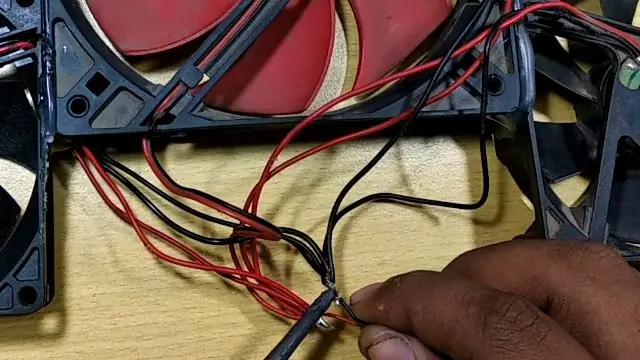
USB +желісін желдеткіштің +венасына қосыңыз
және -вентилятордың -вет.
6 -қадам: Желдеткіштің кернеуін өлшеңіз

Мен USB -ді қуат банкіне жалғадым, содан кейін кернеуді өлшедім.
бұл шамамен 12,7 емес, 4,7 вольт
7 -қадам: Сонымен, бізге Boost түрлендіргішті жоғарылату қажет

Бұл кернеуді 12В кернеуге дейін арттырады
Step Up Boost Converter:
8 -қадам: Конвертер қосылымын күшейтіңіз

Vin +ve және -ve USB кабеліне қосыңыз
сонымен қатар шығатын сымдарды қосыңыз.
9 -қадам: кернеуді реттеу

Енді Boost түрлендіргішінің потенциометрін бұрыңыз және оны 12 вольтке алыңыз
10 -қадам: Жанкүйерлермен байланыс

Енді күшейткіш түрлендіргіштің шығатын сымдарын желдеткішке қосыңыз.
11 -қадам: Сіз желдеткіштің максималды жылдамдықпен айналатынын көре аласыз

ол сіздің компьютеріңізді салқындатқышқа арналған интернеттен сатып алғаннан тезірек салқындатады
12 -қадам: пайдалануға дайын

Сіз менің айтқанымды түсіндіңіз деп үміттенемін.
Менің Youtube каналыма жазылуларыңызды сұраймын
Сілтеме
FACEBOOK-
Инстаграм-
Twitter:
Ұсынылған:
Roku салқындатқыш желдеткіші: 3 қадам

Roku салқындатқыш желдеткіші: Егер сізде Roku болса және егер сіз оны ұстасаңыз, сіз оның ыстық болатынын білесіз. Әсіресе Roku Express, ол соншалықты ыстық болады, ол ақырында WiFi сөнуіне әкеледі. Мен Express үшін салқындатқыш желдеткіш жасадым, ол Express жұмысын 100% жақсартты. Мен ескі ноутбукты қолдандым
Ноутбуктің салқындатқыш науасы: 8 қадам

Ноутбукті салқындатуға арналған науа: Мен басқа нұсқаулықтардың көмегімен мен көгілдір экрандар мен бөлшек техниканы тоқтату үшін не істегенімді сипаттайтын біреуін құрғым келді, ол маған шешімді 100 долларға сатуға тырысты … Қалай болғанда да, бұл менің салқындату шешімім. Суреттер үшін кешірім сұраймын
Adsl модемінің салқындатқыш желдеткіші: 5 қадам

Adsl модемінің салқындатқыш желдеткіші: Жаздың ыстық күндерінде сіздің модеміңіз жоғары температураға байланысты істен шығуы мүмкін. және жоғары температура модемнің жұмысын баяулатуы мүмкін. кішкене желдеткіш сіздің модемді жеткілікті салқын ете алады. себебі ауа айналымын қамтамасыз ету қажет. міне
Ноутбуктің салқындатқыш тақтасы: 12 қадам

Ноутбуктің салқындатқыш тақтасы. Ноутбукті көп ақша жұмсамай салқын күйде ұстаңыз. Назар аударыңыз: (сайтты дұрыс қарау үшін сізге Firefox браузері қажет. IE сізге суреттерді дұрыс ашуға немесе көргендеріңізге түсініктеме беруге мүмкіндік бермейді. сайтты қарау.) Кіріспе: Бұл кәсіби
PowerColor ATI Radeon X1650 графикалық картасындағы AMD процессорының салқындатқыш желдеткіші: 8 қадам

AMD CPU салқындатқыш желдеткіші PowerColor ATI Radeon X1650 графикалық картасында. Менде бұрынғыдай жұмыс істейтін PowerColor ATI Radeon X1650 графикалық картасы бар. Бірақ басты мәселе - салқындатқыш желдеткіш жеткіліксіз және ол үнемі тұрып қалады. Мен AMD Athlon 64 процессоры үшін ескі салқындатқышты таптым және оның орнына қолдандым
